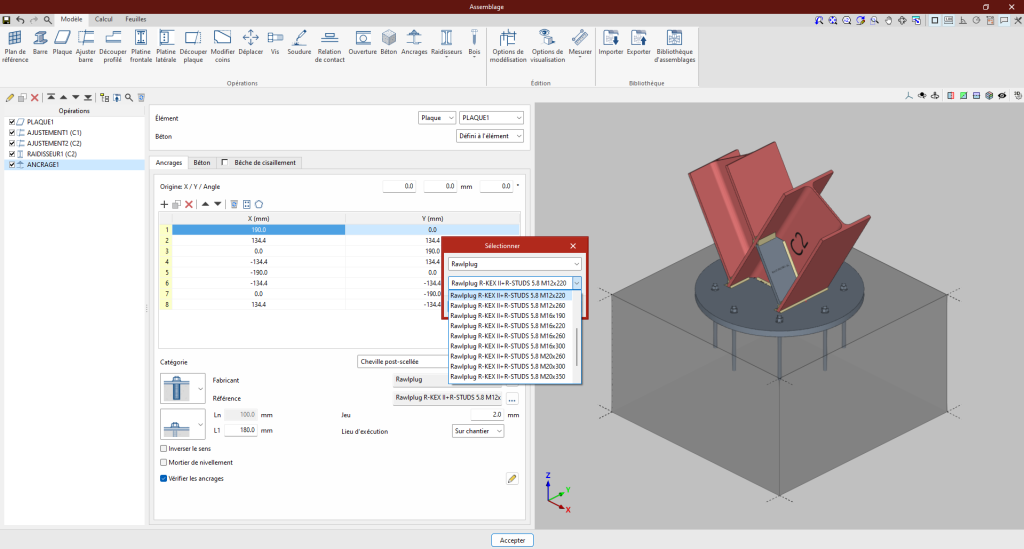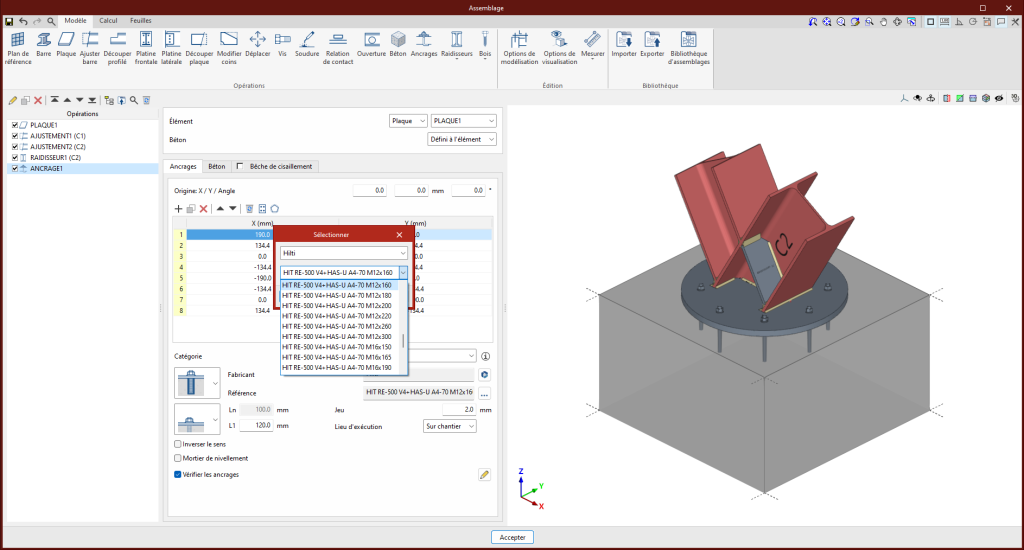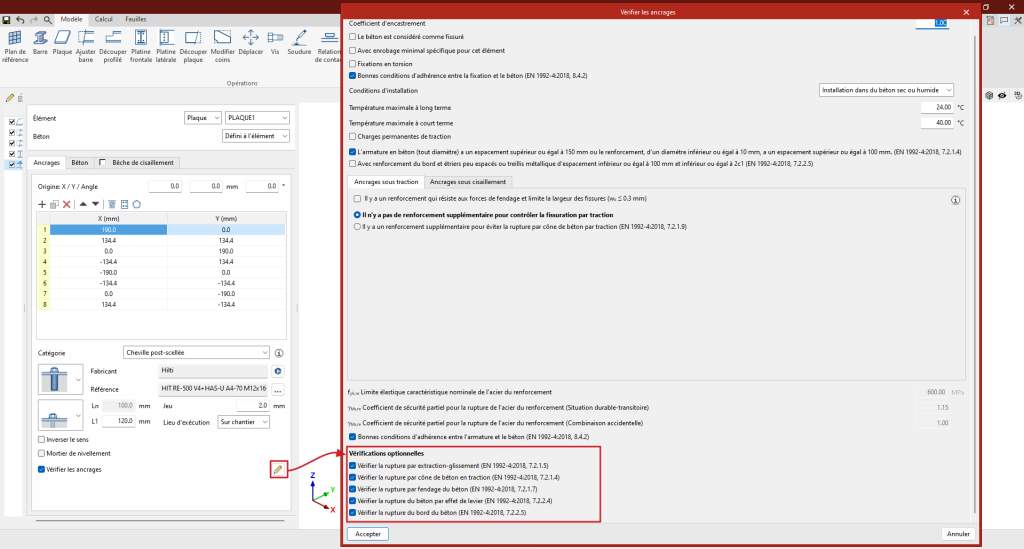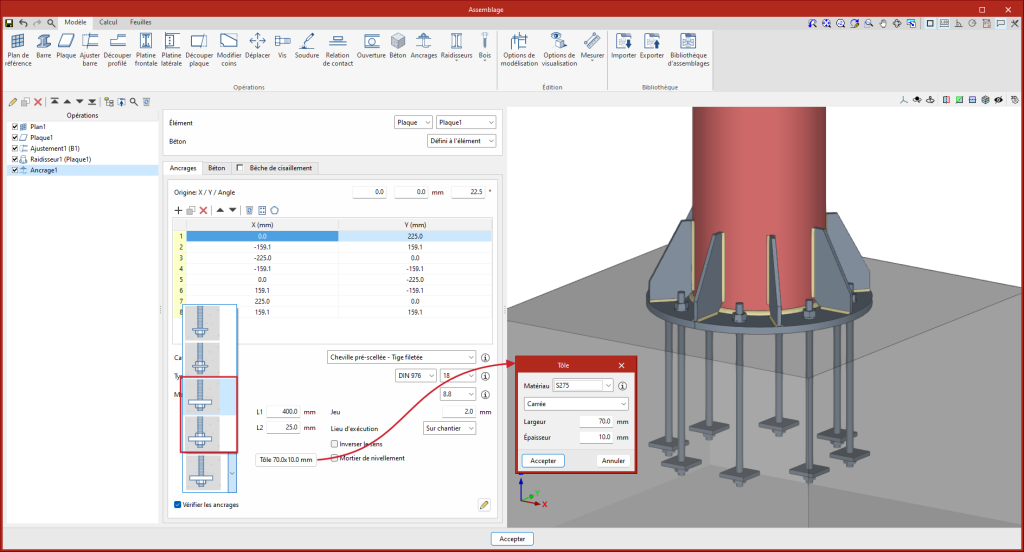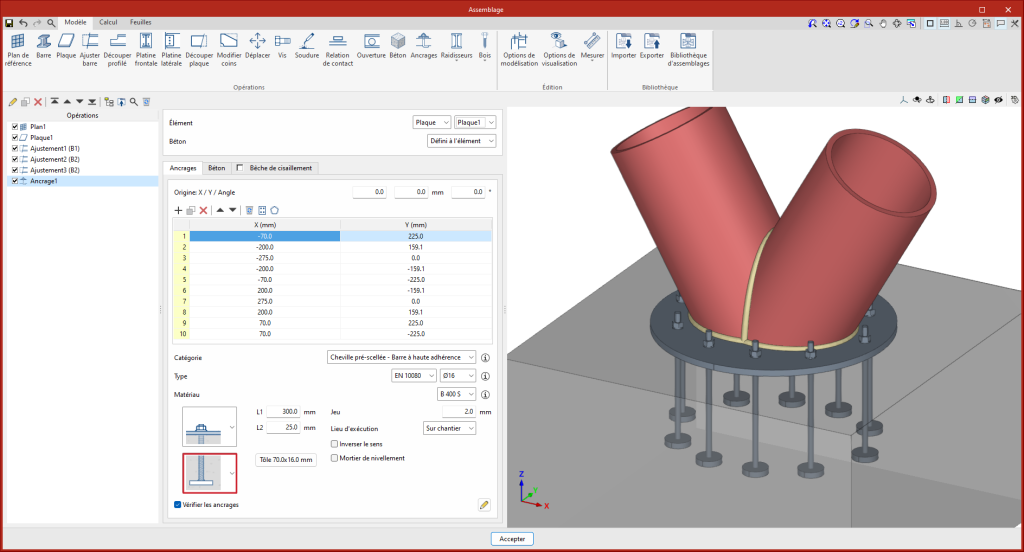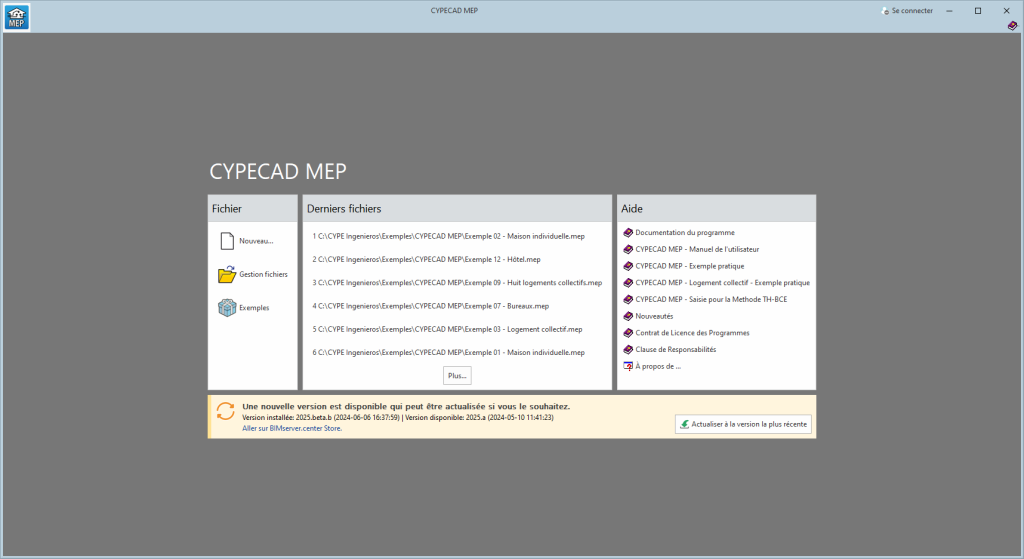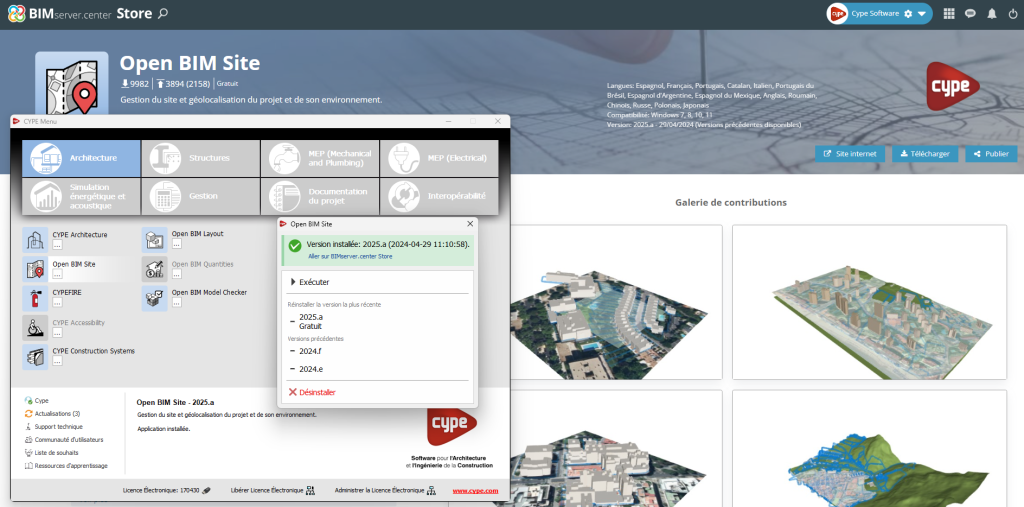Dans la version 2025.b de CYPE Connect et StruBIM Steel, la possibilité d'utiliser des ancrages chimiques post-scellés RAWLPLUG comme éléments de fixation au béton dans les plaques d'ancrage a été incorporée.
La vérification de ces éléments est réalisée conformément aux critères de la norme EN 1992-4:2018, sur la base des données fournies dans les ETA de ces ancrages (European Technical Assessment).
Les ancrages post-scellés ajoutés dans la version 2025.b sont :
- Fixations chimiques
- Fixations à expansion par vissage